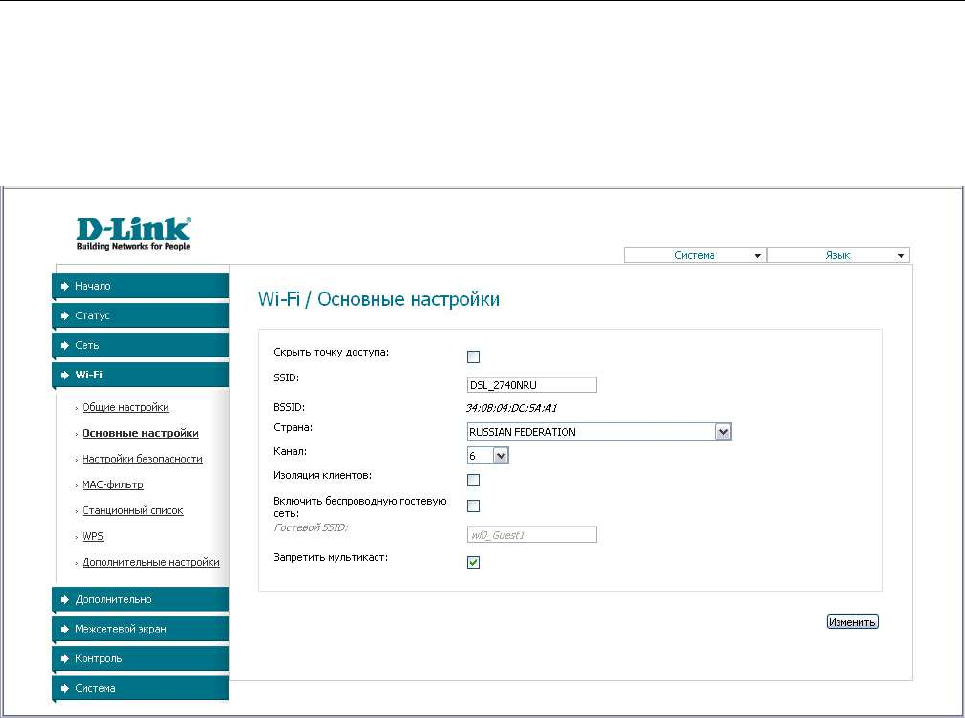D-Link DSL-2500U\2640U настройка в режиме роутера. Версия прошивки: 1.0.**
Техподдержка
D-Link DSL-2500U\2640U настройка в режиме роутера. Версия прошивки: 1.0.**
Приведённая ниже инструкция применима для следующих версий программного обеспечения ADSL-маршрутизаторов:
- 1.0.50(DSL-2500)
- 1.0.5(DSL-2520)
- 1.0.31(DSL-2540)
- 1.0.3(DSL-2600)
- 1.0.20(DSL-2640)
- 1.0.13(DSL-2650)
- 1.0.11(DSL-2740)
- 1.0.11(DSL-2750)
1. Перед настройкой, подключаем необходимые кабели к роутеру:
- Кабель интернет (который идет из подъезда) подключаем в порт DSL (серый) на роутере.
- ПК к роутеру через LAN-порт (желтый порт) с помощью кабеля который идет в комплекте с роутером.

- Блок питания подключаем в розетку 220V.
- Провод питания от блока питакия в черное гнездо на роутере.
- Проверяем включена ли кнопка питания(POWER) на роутере и подождать 2 минуты до загрузки роутера
2. Открыть браузер (Google, Mozilla Firefox, Opera, Internet Explorer).
3. В адресной строке браузера если что то написано, необходимо стереть, далее ввести стандартный ip адрес роутера (192.168.1.1 или 192.168.0.1) и нажать Enter на клавиатуре.
4. Далее появится окно, которое запрашивает имя пользователя и пароль (для входа в настройки роутера). По умолчанию на роутере имя пользователя — admin, пароль — admin. Это необходимо ввести в появившемся окне. Далее нажать “Ок”
5. Далее откроется страничка модема(роутера)
Если меню на английском, то нажмите сверху на language и выберите Русский.
Далее нажмите на кнопку Подключить интернет.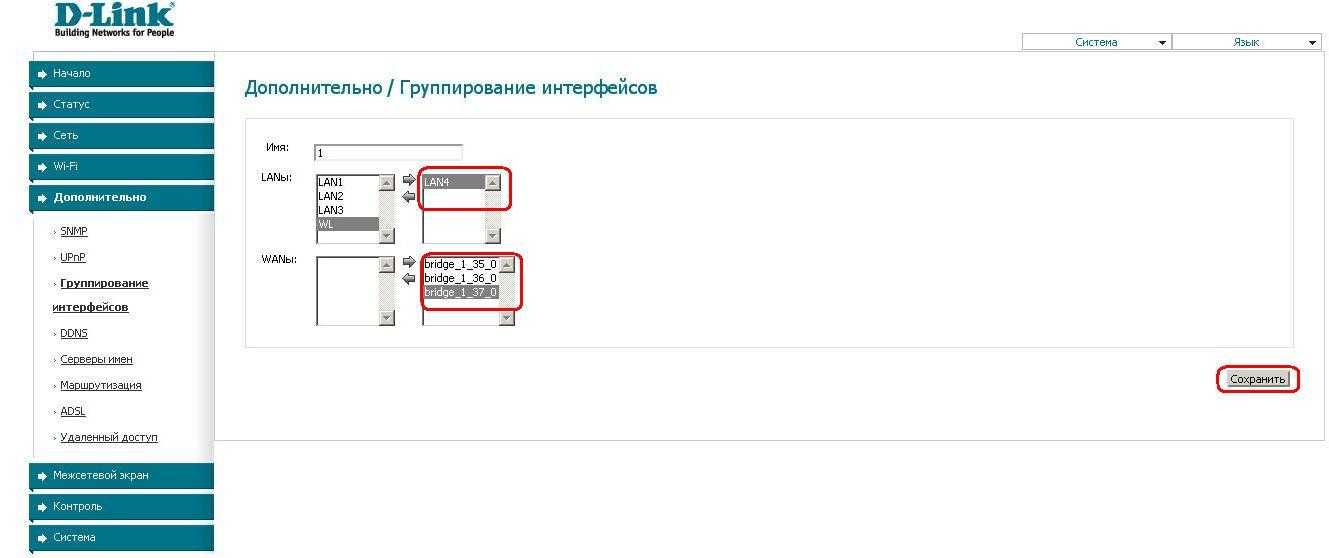
6. В появившемся окне нажимаем Добавить новое соединение.
7. Далее настройки для юридических и физических лиц, различаются.
Сначала разберём нстройки для Физических лиц (Динамический IP), настройки для юридических лиц (Статический IP) начинаются с пункта 12.
Выберите тип соединения Динамический IP и нажмите кнопку Далее.
7. В следующем меню пропишите параметры:
- VPI – 0
- VCI – 33
и нажмите кнопку Далее.
8. В следующем окне: включить IGMP (для работы IPTV), NAT и сетевой экран.
Нажимаем “Далее”
9. В следующем меню проверьте все параметры перед сохранением и нажмите кнопку
10.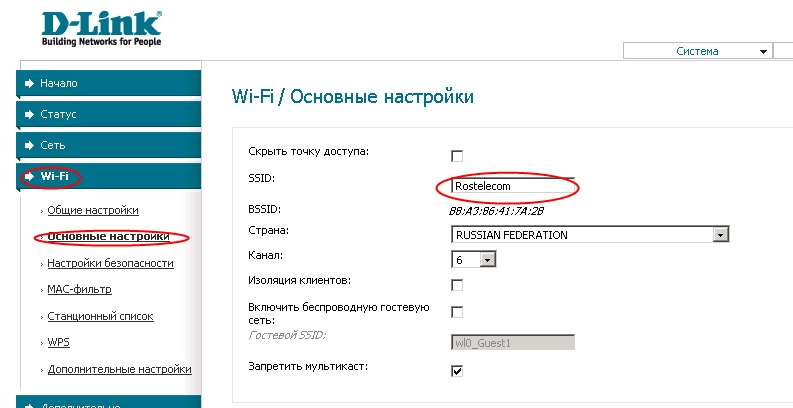 Если соединение установлено успешно, индикатор соединения будет отображаться в зелёном цвете.
Если соединение установлено успешно, индикатор соединения будет отображаться в зелёном цвете.
Сохраните настройки.
11. Настройка модема в режим роутера для абонентов физических лиц завершена.
Не забудьте пройти авторизацию для доступа к сети интернет.
12. Настройки для юридических лиц (Статический IP)
Выберите тип соединения Динамический IP и нажмите кнопку Далее.
13. В следующем меню пропишите параметры:
- VPI – 0
- VCI – 33
- IP-адрес – из договора
- Cетевая маска – из договора
- IP-адрес шлюза – из договора
и нажмите кнопку Далее.
14. В следующем меню проверьте все параметры перед сохранением и нажмите кнопку Сохранить.
15. Далее необходимо прописать адреса DNS серверов ИнфоЛада, для этого перейдите в раздел ручных настроек.
16. На следующем шаге перейдите в раздел Дополнительно – Серверы имён. Поставьте галочку «Вручную» и введите следующие адреса DNS серверов (Серверы имён):
- 217.113.115.150
- 217.113.114.100
Далее нажмите кнопку Изменить, после Сохранить.
На этом настройка закончена.
Категории
Настройки Роутеров
как настроить wifi роутер d link dsl 2640u
IT-поддержка
Монтаж СКС
Поддержка 1С
Аренда серверов
- Илья
Мучаюсь уже второй день – не знаю, как настроить wifi роутер d link dsl 2640u.
Для нас не составит особого труда рассказать вам, как настроить роутер марки d link dsl 2640u.
1) Настройка роутера через веб-интерфейс. Запустите любой интернет-браузер и в качестве URL укажите адрес http://192.168.1.1 Для авторизации вводим admin, admin. Нажимаем Enter.
Слева в вертикальном меню выбираем раздел «Quick Setup» и убираем отметку DSL Auto Connect. Затем
После этого раскроются другие параметры – в соответствующих полях указываем значения VPI = 8, VCI = 81 и переходим к следующему шагу (кнопка NEXT).
Там, в новом окне, следует избрать тип соединения (Connection Type) – PPPoE (PPP Over Ethernet), остальное можно оставить по умолчанию и вновь нажать кнопку «NEXT».
Здесь указываем параметры соединения. PPP Username – это имя пользователя, PPP Password – ваш уникальный пароль. Также прописываем диапазон IP-адресов (MTU) – 1492. В обязательном порядке ставим галочки рядом с опциями «Enable KeepAlive» и «Bridge PPPoE Frames Between WAN and Local Ports». Продолжаем следовать инструкциям и нажимаем NEXT (два раза).
PPP Username – это имя пользователя, PPP Password – ваш уникальный пароль. Также прописываем диапазон IP-адресов (MTU) – 1492. В обязательном порядке ставим галочки рядом с опциями «Enable KeepAlive» и «Bridge PPPoE Frames Between WAN and Local Ports». Продолжаем следовать инструкциям и нажимаем NEXT (два раза).
Конечным окном станет вкладка WAN SETUP – Summary, где вы сможете проверить заданные настройки. Если всё указано верно, можете нажимать кнопку «Save/Reboot» для сохранения настроек и перезагрузки маршрутизатора.
После перезагрузки вновь заходим в онлайн-интерфейс и открываем вкладку Advanced Setup (Продвинутая настройка) – здесь нужно проверить настройки DSL. В одноименном разделе DSL проставляем галочки около следующих функций: «ADSL2 Enabled», «ADSL2+ Enabled» и «AnnexM Enabled», «Bitswap Enable» и «SRA Enable».
2) Настройка Wi-Fi соединения. Идем в меню Wireless (Беспроводная связь) и заходим в подменю «Basic» — включаем возможность беспроводного соединения (ставим галочку), далее прописываем имя беспроводной сети SSID, выбираем регион – Russian Federation. Сохраняем с помощью нажатия кнопки Save/Apply.
Сохраняем с помощью нажатия кнопки Save/Apply.
3) Настройка безопасности сети. В том же меню Wireless выбираем важнейший пункт – Security (Безопасность). Выберите обычный режим использования Wi-Fi от точки доступа – для этого выключите режим WSC (статус Disabled). В строке Select SSID должно будет появиться имя вашей сети. В подразделе «Сетевая аутентификация» («Network Autentification») указываем тип защиты WPA-PSK, ниже вводим ключ шифрования (минимум 6 символов). В качестве способа шифрования («WPA Encryption») – указываем «TKIP+AES», далее сохраняем настройки «Save/Apply». Ждем перезагрузки роутера.
Надеемся, что мы смогли вам помочь. В любом случае, вы можете обратиться за помощью к вашему интернет-провайдеру или к поставщику it-сервисов, например, в компанию «Социалит», ведущую свою деятельность в сфере it аутсорсинга с 2010 года.
Я даю согласие на обработку своих персональных данных
Ознакомиться с пользовательским соглашением
D-LINK DSL-2640U РУКОВОДСТВО ПОЛЬЗОВАТЕЛЯ Pdf Скачать
Содержание
2страница из 86
- Содержание
- Оглавление
- Исправление проблем
- Закладки
Реклама
СОДЕРЖАНИЕ
СОДЕРЖАНИЕ
Содержание пакета
.

.0049
Установка
Перед началом
Примечания к установке
Информация, вам понадобится DO ADSL Service Provider
Информация.
Установка устройства
Включение маршрутизатора
Кнопка сброса настроек
Network Connections
Configuration
Web-Based Configuration Utility
Device Info
Summary
Statistics
Быстрая настройка
Расширенная настройка
Виртуальные серверы
Port Triggering
DMZ Host
Security
IP Filtering
D-Link DSL-2640U User Manual
D-Link DSL-2640U User Manual
D-Link DSL-2640U Руководство по пользователю
Падятельный контроль
URL Filter
Качество обслуживания
Качество обслуживания
. 0003
0003
Queue Config
Qos Classification
Routing
Default Gateway
Static Route
DNS Server
Dynamic DNS
Группа интерфейсов
Сертификаты
Доверенный ЦС
Wireless
Security
Mac Filter
Wireless Bridge
Advanced
Station Info
Diagnostics
Management
Настройки
Системный журнал
Агент Snmp
Клиент TR-069
Internet Time
Access Control
Services
IP Address
Passwords
Update Software
Save/Reboot
Troubleshooting
Основы работы в сети
Проверьте свой IP-адрес
Статическое назначение IP-адреса
Технические характеристики
Содержание
Руководство пользователя D-Link DSL-2640U
1
Содержание
Предыдущая страница
Следующая страница
Содержание
Связанные руководства для D-Link DSL-2640U
- Руководство пользователя беспроводного маршрутизатора D-Link DSL-2640U
Маршрутизатор с модемом Wireless n 150 adsl2+ (149 страниц)
- Сетевой маршрутизатор D-Link DSL-2640U Руководство пользователя
Беспроводной маршрутизатор adsl2+ с поддержкой Ethernet wan (146 страниц)
- Сетевой маршрутизатор D-Link DSL-2640U Руководство пользователя
(88 страниц)
- Сетевой маршрутизатор D-Link Wireless ADSL2/2+ 4-портовый Ethernet-маршрутизатор DSL-2640U Руководство пользователя
Беспроводной маршрутизатор adsl2/2+ с 4 портами Ethernet (84 страницы)
- Сетевой маршрутизатор D-Link DSL-2640U Руководство по быстрой установке
Беспроводной маршрутизатор adsl2 plus с поддержкой Ethernet wan (39 страниц)
- Беспроводной маршрутизатор D-Link DSL-2640U Руководство по быстрой установке
Беспроводной маршрутизатор adsl2+ с поддержкой Ethernet wan (29 страниц)
- Беспроводной маршрутизатор D-Link DSL-2640U Руководство по быстрой установке
Маршрутизатор с модемом Wireless n 150 adsl2+ (23 стр.
 )
) - Беспроводной маршрутизатор D-Link DSL-2640U Руководство по быстрой установке
Беспроводной маршрутизатор g adsl2+ (23 страницы)
- Сетевой маршрутизатор D-Link DSL-2640U Руководство по быстрой установке
Беспроводной маршрутизатор g adsl2+ (13 страниц)
- Беспроводной маршрутизатор D-link DSL-2640B Руководство пользователя
Беспроводной маршрутизатор Adsl2+ (95 страниц)
- Беспроводной маршрутизатор D-Link DSL-2640B Руководство по быстрой установке
Универсальный беспроводной маршрутизатор с модемом g adsl2+ (37 страниц)
- Беспроводной маршрутизатор D-Link DSL-2640B Руководство по быстрой установке
Универсальный беспроводной маршрутизатор g adsl2+ (17 страниц)
- Беспроводной маршрутизатор D-Link DSL-2640B Руководство по быстрой установке
Широкополосный доступ (13 страниц)
- Беспроводной маршрутизатор D-Link DSL-2640T Руководство пользователя
Беспроводной маршрутизатор Adsl2+ (116 страниц)
- Беспроводной маршрутизатор D-Link DSL-2640R Руководство пользователя
Беспроводной маршрутизатор adsl (62 стр.
 )
) - Настройка беспроводного маршрутизатора D-Link DSL-2640/NRU
Настройка PPPoE (11 страниц)
Краткое содержание для D-Link DSL-2640U
Link — DSL-2640U rev B2 Логин и пароль по умолчанию
- Имя пользователя: админ
- Пароль: админ
- IP-адрес: 192.168.1.1 Авторизоваться
- SSID: —
- 192.
 168.0.1
88 %
Авторизоваться
Администратор
168.0.1
88 %
Авторизоваться
Администратор - 192.168.1.1 8 % Авторизоваться Администратор
- 192.168.10.1 2 % Авторизоваться Администратор
- 192.168.0.50 0 % Авторизоваться Администратор
- 192.168.0.10 0 % Авторизоваться Администратор
- 192.168.1.254 0 % Авторизоваться Администратор
- 192.
 168.15.1
0 %
Авторизоваться
Администратор
168.15.1
0 %
Авторизоваться
Администратор - 192.168.8.254 0 % Авторизоваться Администратор
В зависимости от вашего локального IP-адреса выберите правильный IP-адрес из списка выше и нажмите «Администратор». Вы должны быть перенаправлены в интерфейс администратора вашего маршрутизатора.
Логины по умолчанию для D-Link
41 %
31 %
 168.0.1
168.0.1
23 %
1 %
1 %
 168.0.1
168.0.1
Чтобы войти в качестве администратора на маршрутизаторе D-Link DSL-2640U rev B2 , воспользуйтесь приведенным ниже руководством.
Подключите свой ПК или ноутбук с помощью кабеля к маршрутизатору. Или вместо этого используйте свою беспроводную сеть.
Предложение — Рекомендуется для подключения использовать кабель, подключенный к маршрутизатору D-Link DSL-2640U rev B2. Это предотвратит потерю соединения в середине процесса настройки/настройки.
Используя выбранный веб-браузер и введя IP-адрес маршрутизатора DSL-2640U rev B2 в адресную строку, вы откроете экран входа в систему. Вы можете найти IP-адрес на задней панели маршрутизатора.
Теперь введите имя пользователя и пароль по умолчанию для вашего маршрутизатора, и вы получите доступ к его панели администратора.
 Если вы не знаете, что такое имя пользователя и пароль, не стесняйтесь искать некоторые из них по умолчанию для маршрутизаторов DSL-2640U rev B2 от D-Link.
Если вы не знаете, что такое имя пользователя и пароль, не стесняйтесь искать некоторые из них по умолчанию для маршрутизаторов DSL-2640U rev B2 от D-Link.
Если у вас возникли проблемы со входом в систему маршрутизатора DSL-2640U rev B2, возможно, вы используете неправильное имя пользователя или пароль. Не забудьте сохранить данные для входа после их сброса.
- Забыли пароль для входа? Попробуйте функцию жесткого сброса. Для этого нажмите и удерживайте маленькую черную кнопку, обычно расположенную на задней панели корпуса роутера, примерно 10 секунд. Это вернет ваш роутер к заводским настройкам.
- Страница входа в роутер не загружается? Если по какой-то причине веб-страница администратора не загружается, проверьте, подключено ли используемое вами устройство к сети Wi-Fi. Вы также можете посмотреть, какой именно IP-адрес был установлен по умолчанию для маршрутизатора.
- Во многих случаях проблемы, связанные с загрузкой экрана входа в систему маршрутизатора, связаны с его IP-адресом, отличным от того, который пытались загрузить.
 В этом случае ваша сеть наверняка использует другой IP-адрес. Если это так, просмотрите наш список маршрутизаторов IP-адресов и найдите правильный адрес. Если вам нужна помощь, ознакомьтесь с нашим руководством о том, как найти IP-адрес вашего маршрутизатора.
В этом случае ваша сеть наверняка использует другой IP-адрес. Если это так, просмотрите наш список маршрутизаторов IP-адресов и найдите правильный адрес. Если вам нужна помощь, ознакомьтесь с нашим руководством о том, как найти IP-адрес вашего маршрутизатора.
Популярные марки маршрутизаторов
- Вход в маршрутизатор Linksys
- Вход в маршрутизатор Netgear
- Вход в маршрутизатор Comtrend
- Вход в маршрутизатор Cisco
- Вход в маршрутизатор D Link
- Вход в маршрутизатор Belkin
- Вход в роутер Tp Link
- Вход в роутер Asus
- Вход в роутер Tenda
- Вход в маршрутизатор Arris
Другие бренды
Популярные IP-адреса
- 192,168 л 254 254
- 192.




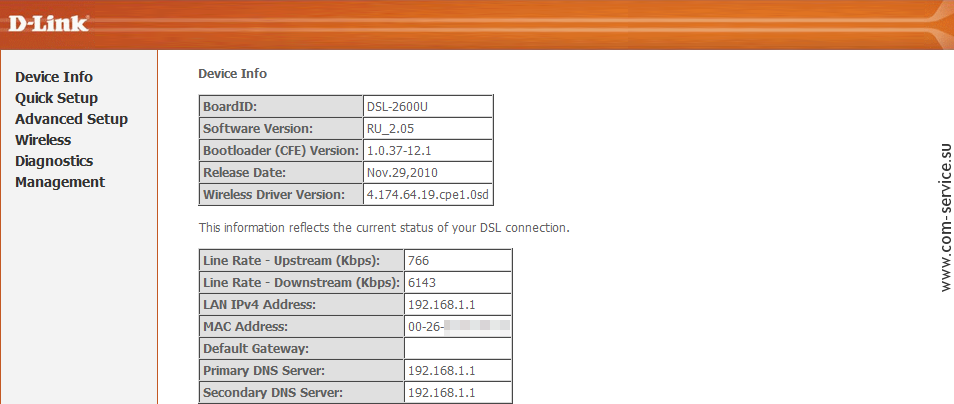
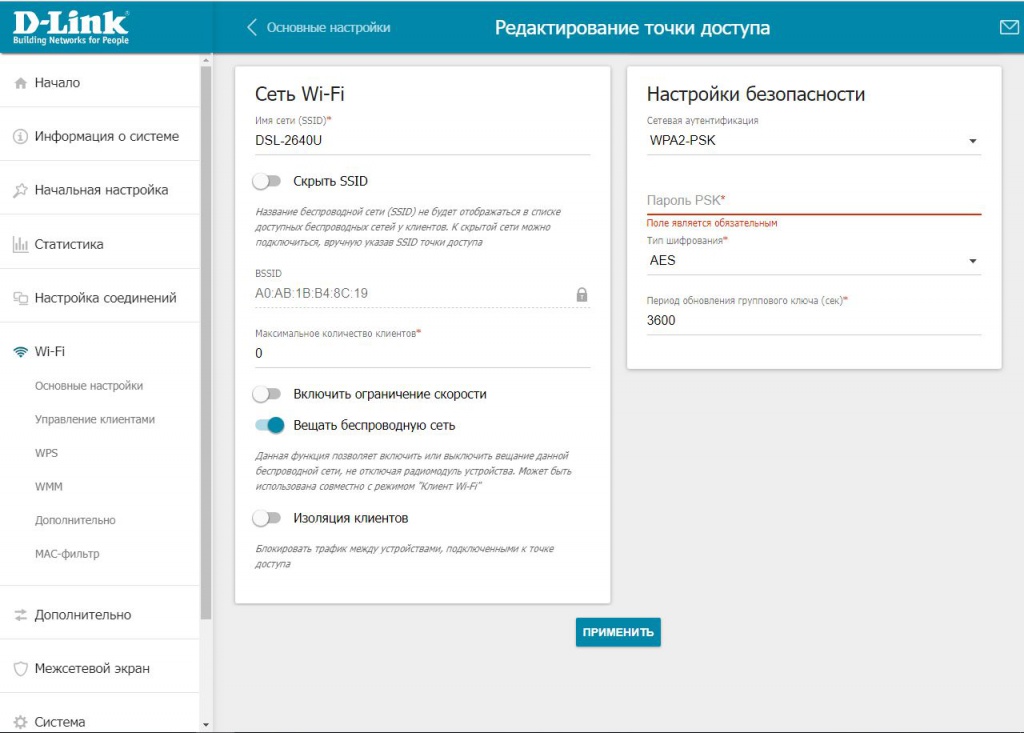 )
)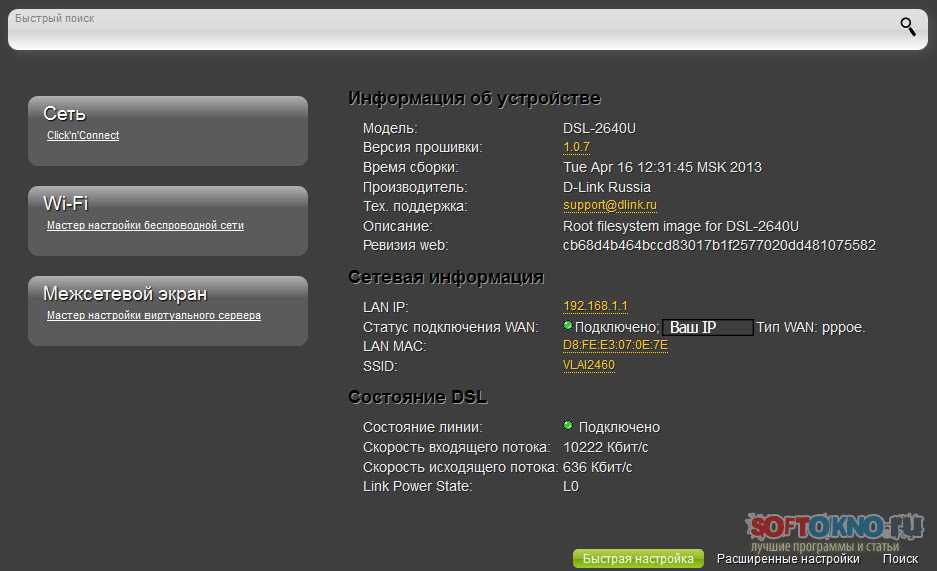 )
) 168.0.1
88 %
Авторизоваться
Администратор
168.0.1
88 %
Авторизоваться
Администратор 168.15.1
0 %
Авторизоваться
Администратор
168.15.1
0 %
Авторизоваться
Администратор Если вы не знаете, что такое имя пользователя и пароль, не стесняйтесь искать некоторые из них по умолчанию для маршрутизаторов DSL-2640U rev B2 от D-Link.
Если вы не знаете, что такое имя пользователя и пароль, не стесняйтесь искать некоторые из них по умолчанию для маршрутизаторов DSL-2640U rev B2 от D-Link. В этом случае ваша сеть наверняка использует другой IP-адрес. Если это так, просмотрите наш список маршрутизаторов IP-адресов и найдите правильный адрес. Если вам нужна помощь, ознакомьтесь с нашим руководством о том, как найти IP-адрес вашего маршрутизатора.
В этом случае ваша сеть наверняка использует другой IP-адрес. Если это так, просмотрите наш список маршрутизаторов IP-адресов и найдите правильный адрес. Если вам нужна помощь, ознакомьтесь с нашим руководством о том, как найти IP-адрес вашего маршрутизатора.